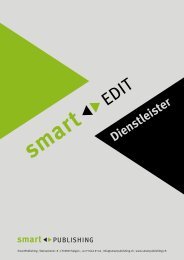Smart <> Edit
SmartEdit Anelitung RDP
SmartEdit Anelitung RDP
Erfolgreiche ePaper selbst erstellen
Machen Sie aus Ihren PDF Publikationen ein blätterbares Flipbook mit unserer einzigartigen Google optimierten e-Paper Software.
Seite 22 | 24<br />
Lokale Ressourcen teilen<br />
Problem: Sie würden gerne auf die lokalen<br />
Drucker oder auf das lokale Dateisystem zugreifen,<br />
doch sie finden es nicht.<br />
Lösung: Das Teilen von lokalen Ressourcen<br />
ist eine Option, die bereits in Ihrem Profil<br />
hinterlegt ist. Wollen Sie Drucker oder Dateien<br />
mit dem lokalen System teilen, dann<br />
schliessen Sie die Remoteverbindung.<br />
Machen Sie nun einen Rechtsklick auf Ihr<br />
Profil und wählen Sie «Bearbeiten».<br />
InCopy startet nicht<br />
Problem: Sie konnten zwar die Remoteverbindung<br />
starten, doch das InCopy startet<br />
nicht, Sie sehen nur einen blauen Bildschirm.<br />
Lösung: Siehe unter Lösung von «Blauer<br />
Bildschirm».<br />
Blauer Bildschirm<br />
Problem: Sie konnten zwar die Remoteverbindung<br />
starten, doch das InCopy startet<br />
nicht, Sie sehen nur einen blauen Bildschirm.<br />
Lösung: Sie konnten beim letzten Mal<br />
Verbinden nicht korrekt abgemolden werden.<br />
Drücken Sie die Tastenkombination<br />
«Ctrl» + «Alt» + «End» und klicken anschliessend<br />
auf «Abmelden».<br />
Wenn Sie sich nun neu anmelden, sollte das<br />
InCopy wieder wie gewohnt starten.<br />
Bitte beachten Sie, dass Sie wirklich «End»<br />
und nicht «Delete/Entf» drücken, sonst melden<br />
Sie sich an Ihrem lokalen Computer ab.<br />
Wählen Sie nun im Reiter 1 «Lokale Ressourcen»<br />
die Option 2 «Drucker» für das<br />
Freischalten der Drucker oder die Option 3<br />
«Zwischenablage» für das Teilen der Zwischenablage<br />
(Copy / Paste) an.<br />
Wollen Sie während des Arbeitens mit der<br />
Remoteverbindung auf Ihre persönlichen<br />
Laufwerke zugreifen, dann klicken Sie auf 4<br />
«Weitere…» und wählen dort die von Ihnen<br />
gewünschten Laufwerke 5 aus. Bestätigen<br />
Sie mit 6 «OK» und vergessen Sie auf keinen<br />
Fall im Reiter Allgemein noch zu «Speichern».<br />
Wenn Sie nicht speichern, sind alle Einstellungen<br />
beim nächsten Mal wieder verloren.<br />
Schwarzer Hintergrund mit grauem<br />
Balken<br />
Problem: Sie arbeiten im InCopy, auf einmal<br />
haben Sie nur noch einen schwarzen<br />
Hintergrund und unten links einen grauen<br />
Balken.<br />
Lösung: Sie haben InCopy minimiert. Um<br />
es wieder auf die Bildschirmgrösse zu maximieren,<br />
machen Sie einen Doppelklick auf<br />
den grauen Balken.<br />
<strong>Smart</strong>Publishing | Steinackerstr. 8 | CH-8583 Sulgen | +41 71 644 91 44 | info@smartpublishing.ch | www.smartpublishing.ch